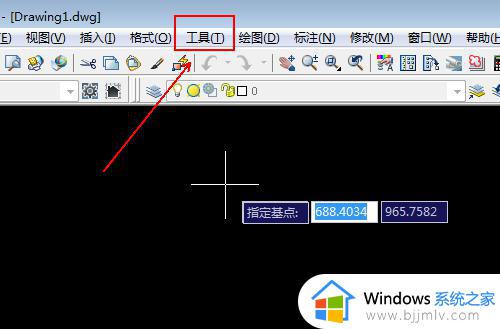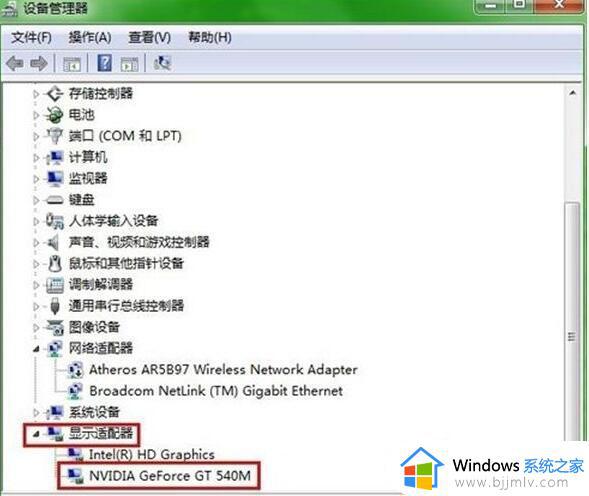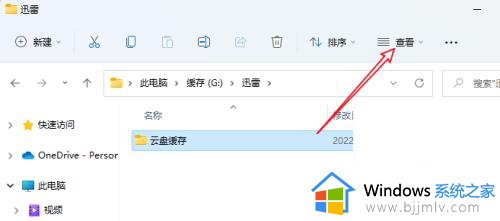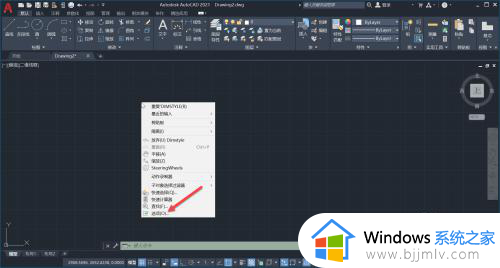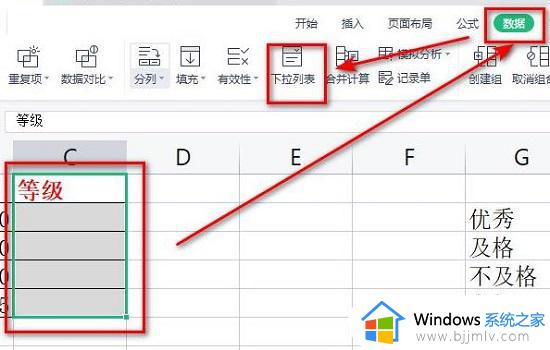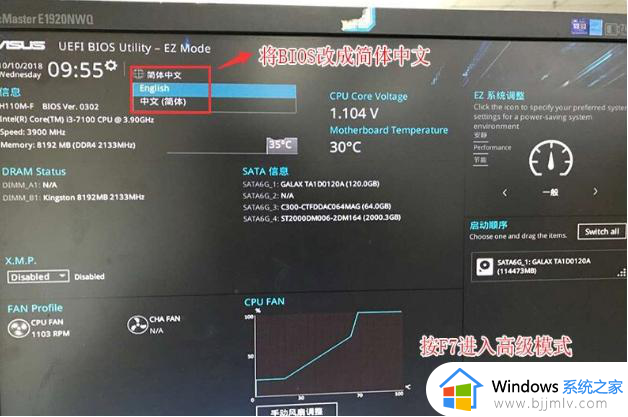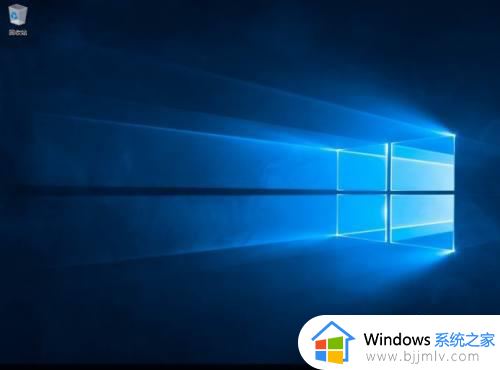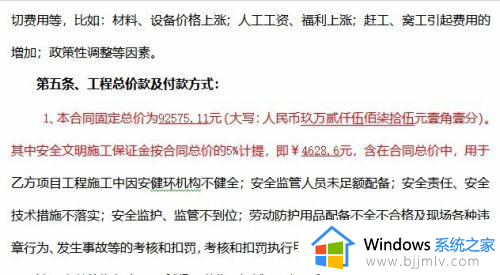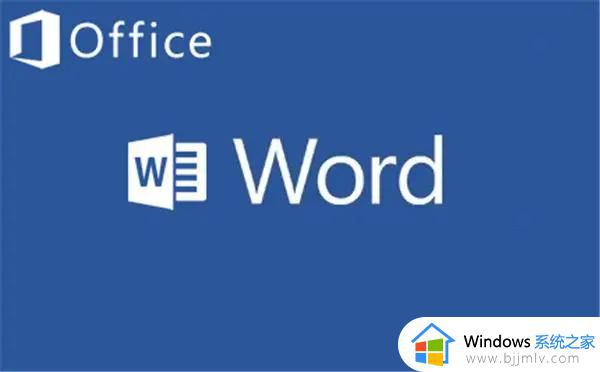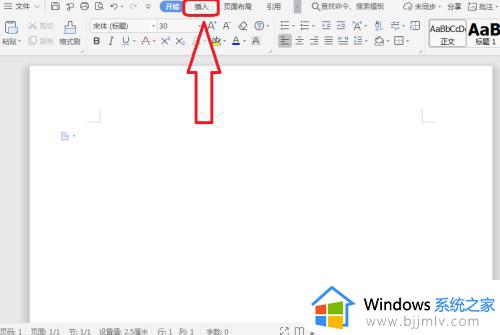cad选择集怎么关闭 cad总是弹出选择集的关闭方法
更新时间:2023-08-21 11:35:45作者:qiaoyun
近日有不少用户在使用cad制作图形的时候,反映说遇到了这样一个问题,就是在使用选择集功能来选择一些特性实体的时候,却发现总是弹出选择集窗口,导致无法正常操作,那么cad选择集怎么关闭?操作方法有很多种,本文给大家介绍一下cad总是弹出选择集的关闭方法给大家参考。
方法一、快捷键
1、在cad中当鼠标移动选择框覆盖了两行或者两种以上的内容时,就会两个方块叠在一起的标志,再次单击就会出现选择集;
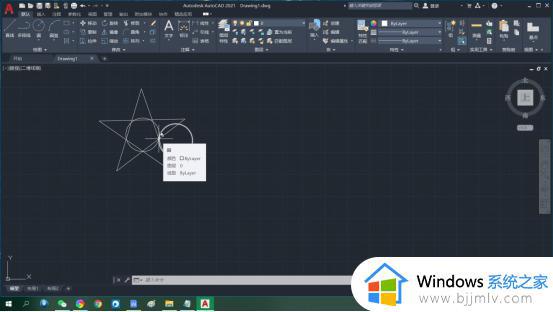
2、想要将其关闭很简单,只需按下键盘上的Ctrl+W就能关闭“选择循环”。
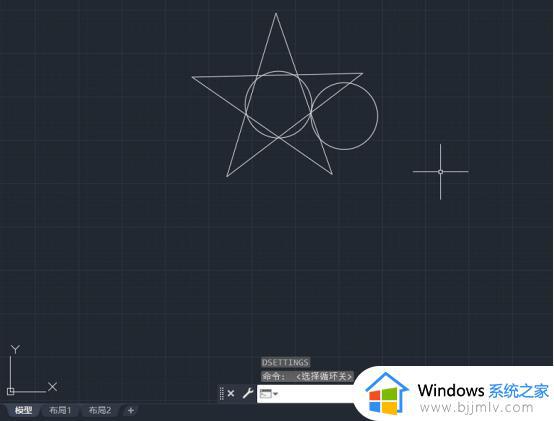
方法二、工具栏
1、打开cad文件,点击上方菜单中的“工具”;
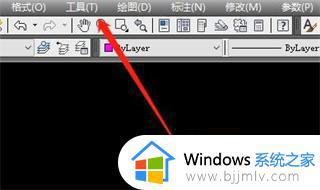
2、点击下拉菜单中的“绘图设置”;
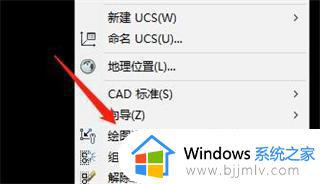
3、在弹出的窗口中点击上方“选择循环”;
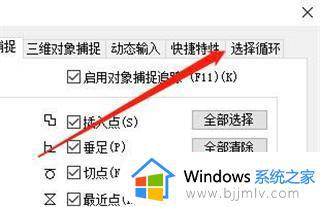
4、取消勾选“允许选择循环”功能,即可关闭选择集。
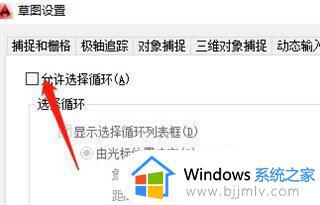
通过上面的方法就可以将cad选择集关闭了,是不是挺简单的呢,有遇到一样情况的小伙伴们可以学习上述方法步骤来进行关闭,大家可以尝试一下吧。